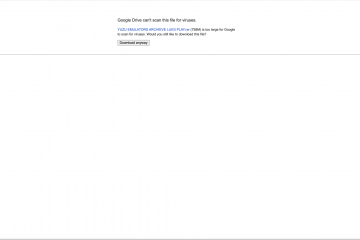Utrzymanie szybkości i stabilności systemu zależy w dużej mierze od terminowych aktualizacji sterowników. Jeśli Twój komputer korzysta z procesora AMD, nauczenie się, jak aktualizować sterowniki procesora AMD, zapewni płynniejszą pracę, lepszą kompatybilność z nowoczesnym oprogramowaniem i większe bezpieczeństwo systemu. W chwili pisania tego tekstu firma AMD nadal zapewnia regularne optymalizacje i poprawki za pośrednictwem pakietów sterowników chipsetu, więc aktualizacja pozwala na najlepszą pracę systemu.
Dlaczego aktualizacja sterowników procesora AMD ma znaczenie
Sterowniki chipsetu AMD poprawiają komunikację między procesorem a systemem Windows. Zaktualizowane sterowniki wprowadzają ulepszenia wydajności, poprawki błędów, poprawki zabezpieczeń i ulepszone funkcje zarządzania energią. Bez tych aktualizacji system może mieć problemy z zadaniami w tle, obsługą pamięci lub wydajnością gier.
Dodatkowe korzyści obejmują poprawę stabilności, płynniejszą wielozadaniowość, mniej awarii i lepszą obsługę nowych aktualizacji i aplikacji systemu Windows.
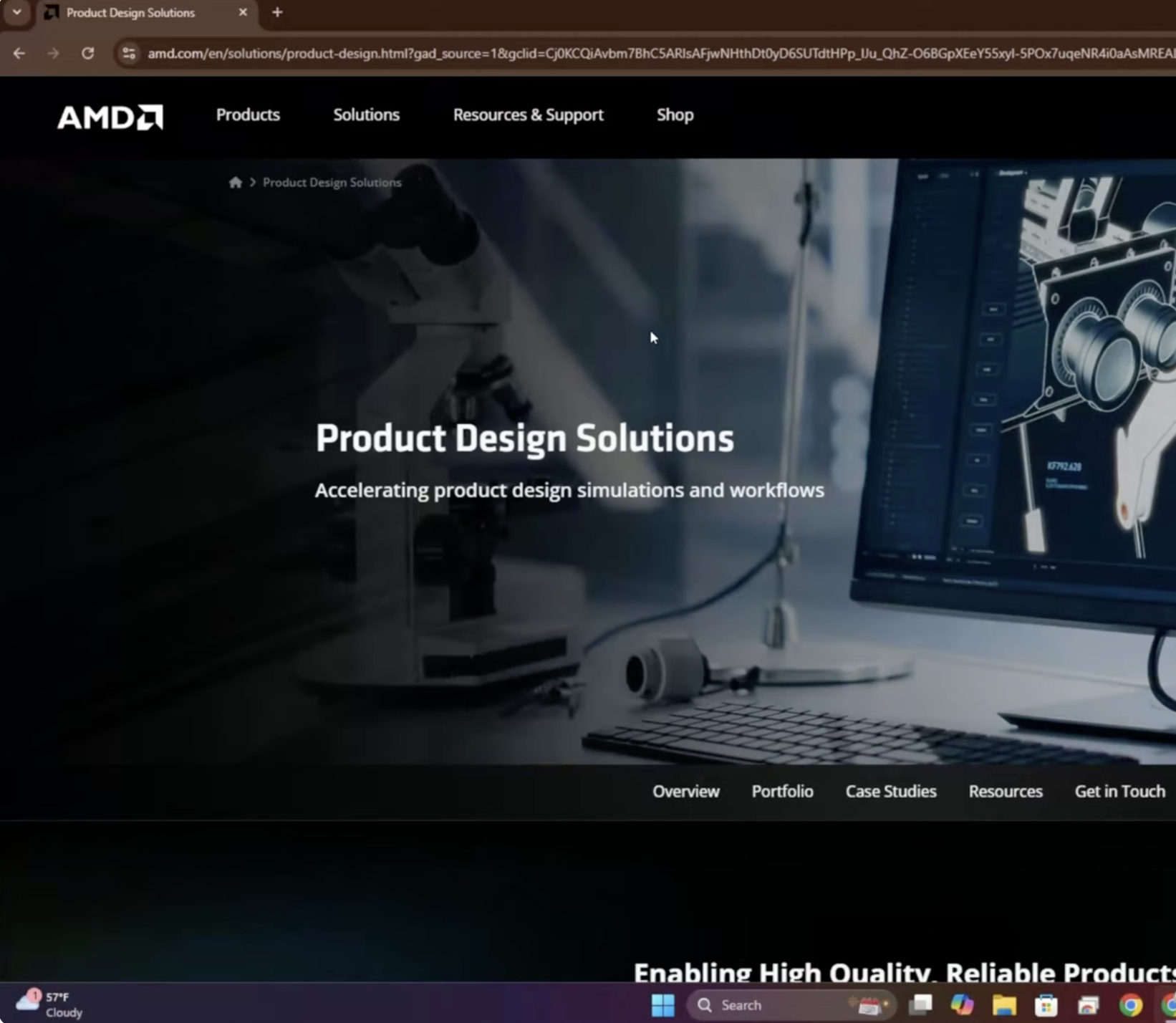
Jak sprawdzić dostępność najnowszych sterowników procesora AMD
Przed instalacją czegokolwiek sprawdź, czy dostępny jest nowszy sterownik chipsetu. Metody te działają na wszystkich nowoczesnych procesorach AMD, w tym na seriach Ryzen i Athlon.
Odwiedź stronę sterowników i pomocy technicznej AMD: Wybierz rodzinę i model procesora, aby wyświetlić najnowsze zgodne sterowniki chipsetów. Użyj narzędzia AMD Auto-Detect: AMD oferuje narzędzie, które skanuje Twój sprzęt i zaleca odpowiedni sterownik procesora i chipsetu. Sprawdź usługę Windows Update: Czasami system Windows udostępnia zweryfikowane aktualizacje sterowników chipsetu w ramach aktualizacji opcjonalnych.
Ręczne sprawdzenie gwarantuje, że nie przegapisz krytycznych poprawek i optymalizacji wydanych niedawno przez AMD.
Jak ręcznie zaktualizować sterowniki procesora AMD
Jeśli wolisz pełną kontrolę, ręczna instalacja zapewni dokładną wersję sterownika chipsetu przeznaczoną dla Twojego procesora.
Otwórz oficjalną stronę AMD Sterowniki i pomoc techniczna i wybierz swój model procesora. 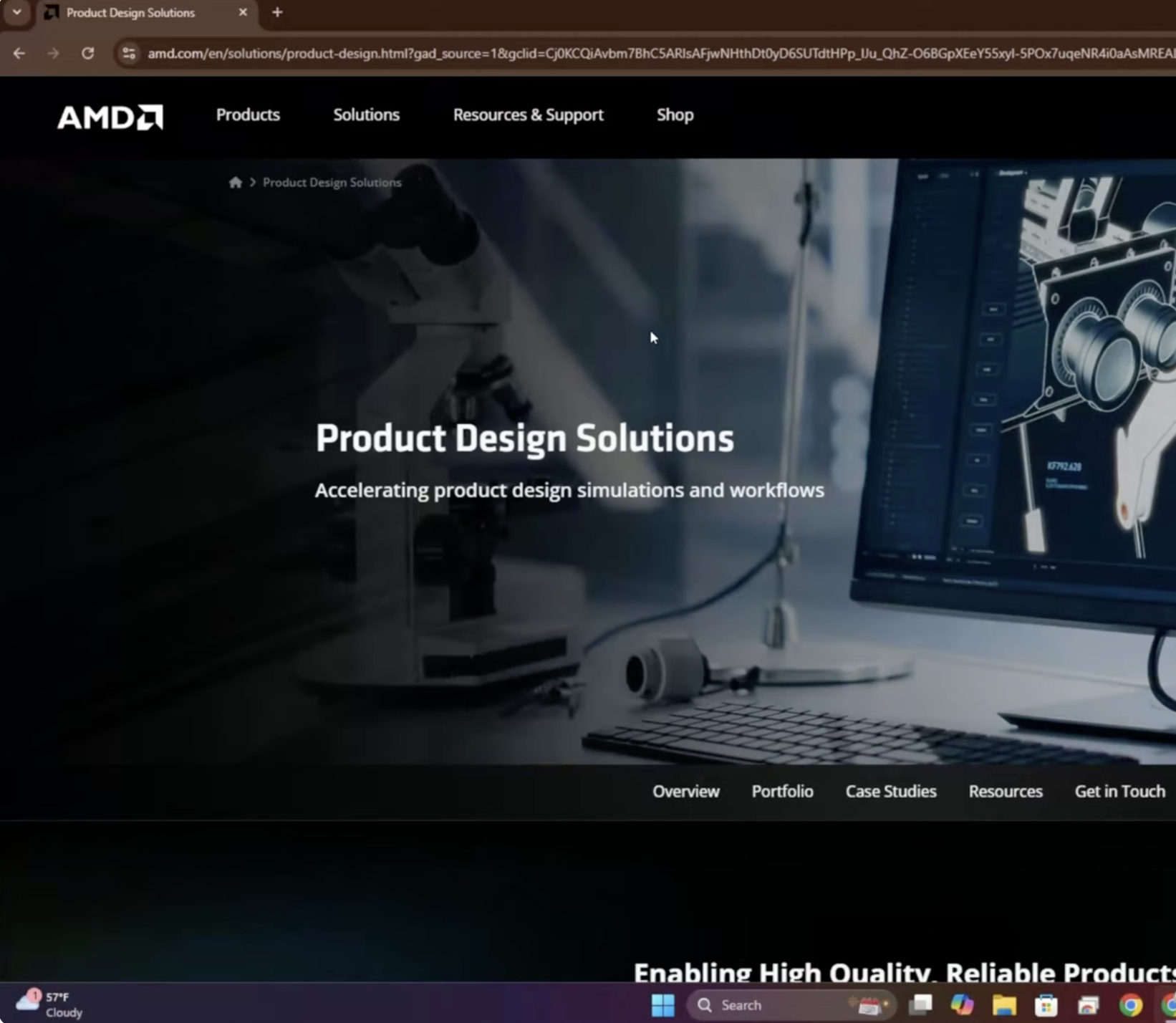 Pobierz najnowszy pakiet chipsetu AMD wymieniony dla Twojej wersji systemu Windows.
Pobierz najnowszy pakiet chipsetu AMD wymieniony dla Twojej wersji systemu Windows. 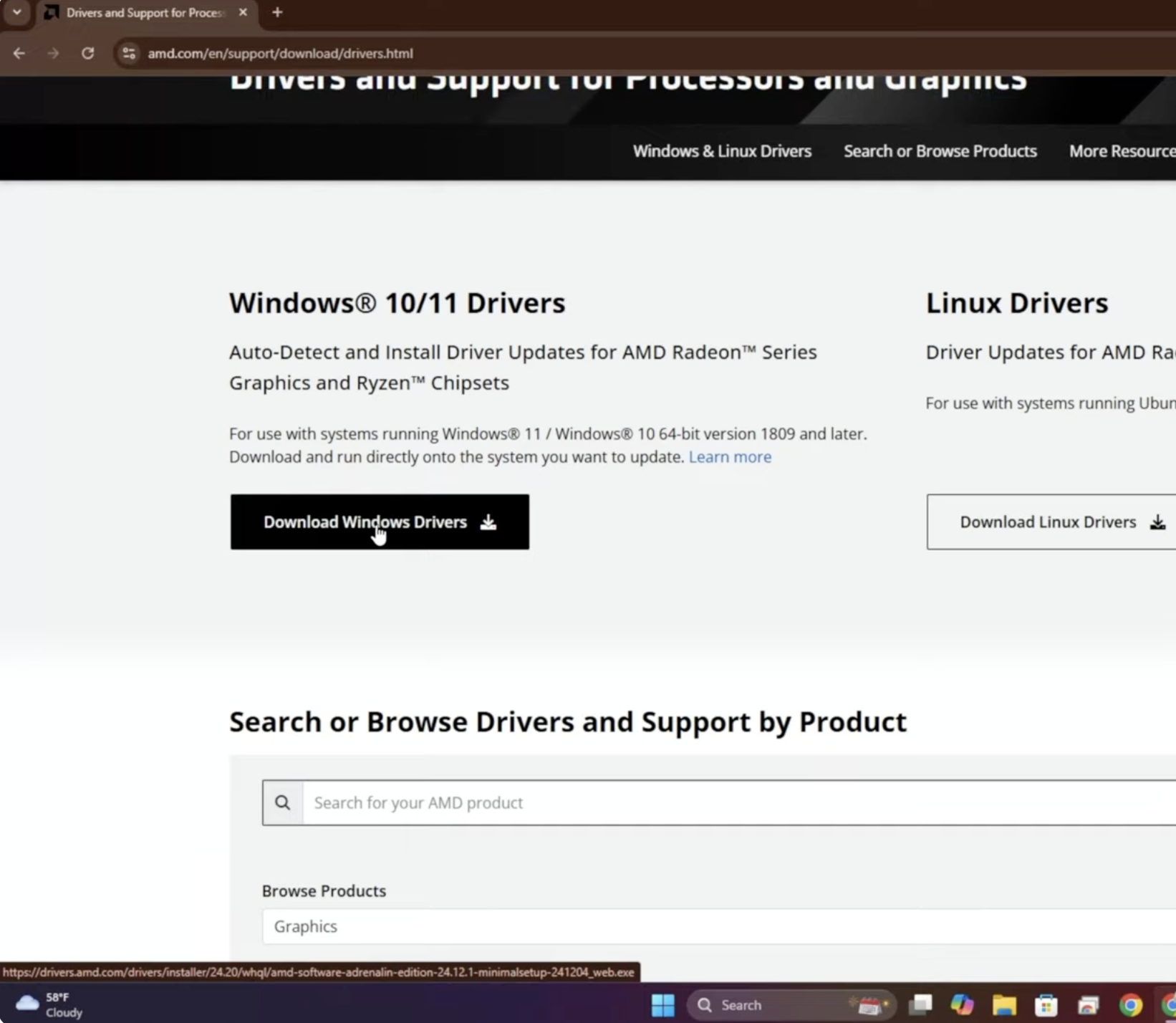
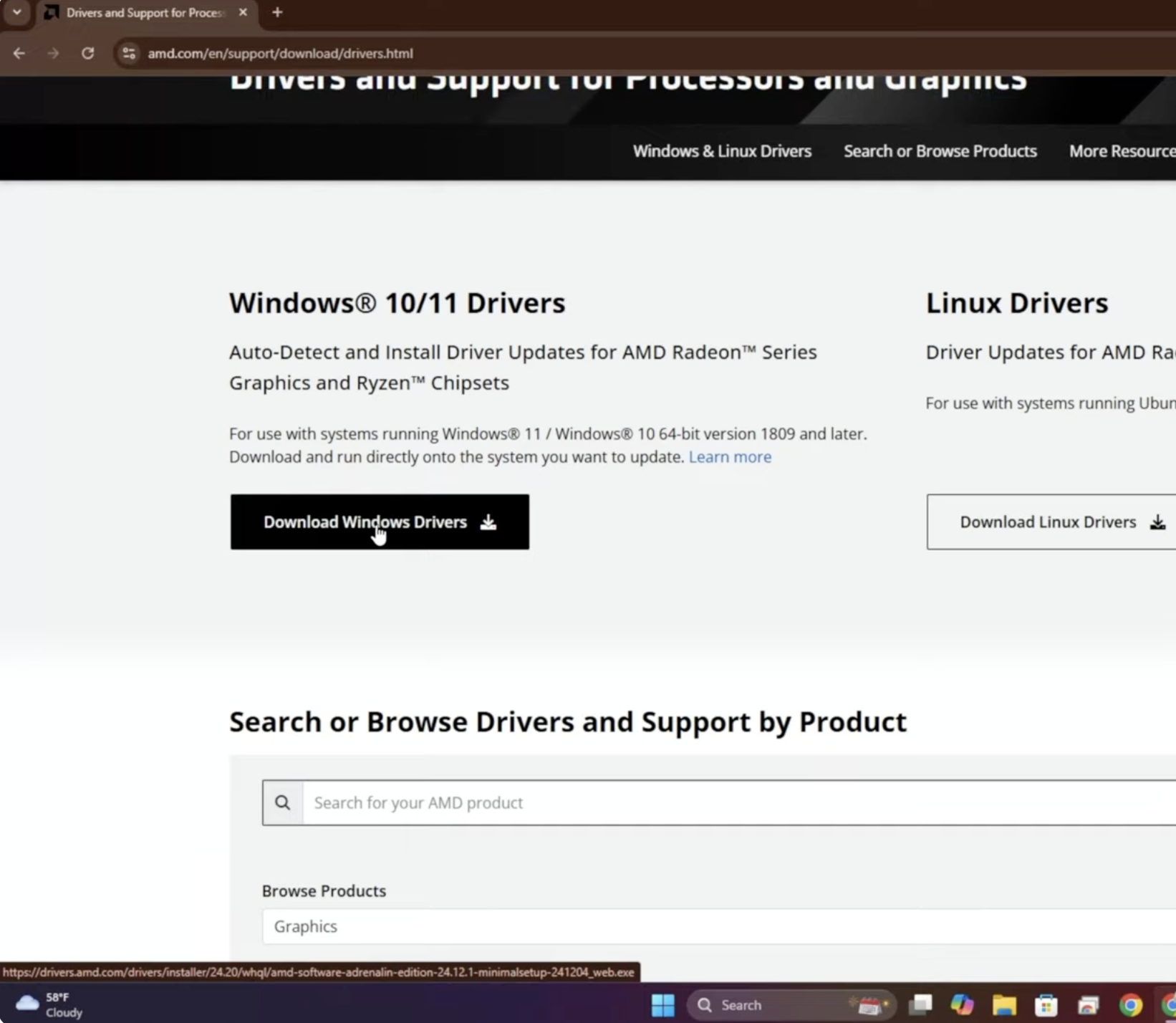 Uruchom instalator i pozwól mu wykryć komponenty, takie jak plan zasilania Ryzen, sterowniki PCI i kontrolery systemowe.
Uruchom instalator i pozwól mu wykryć komponenty, takie jak plan zasilania Ryzen, sterowniki PCI i kontrolery systemowe. 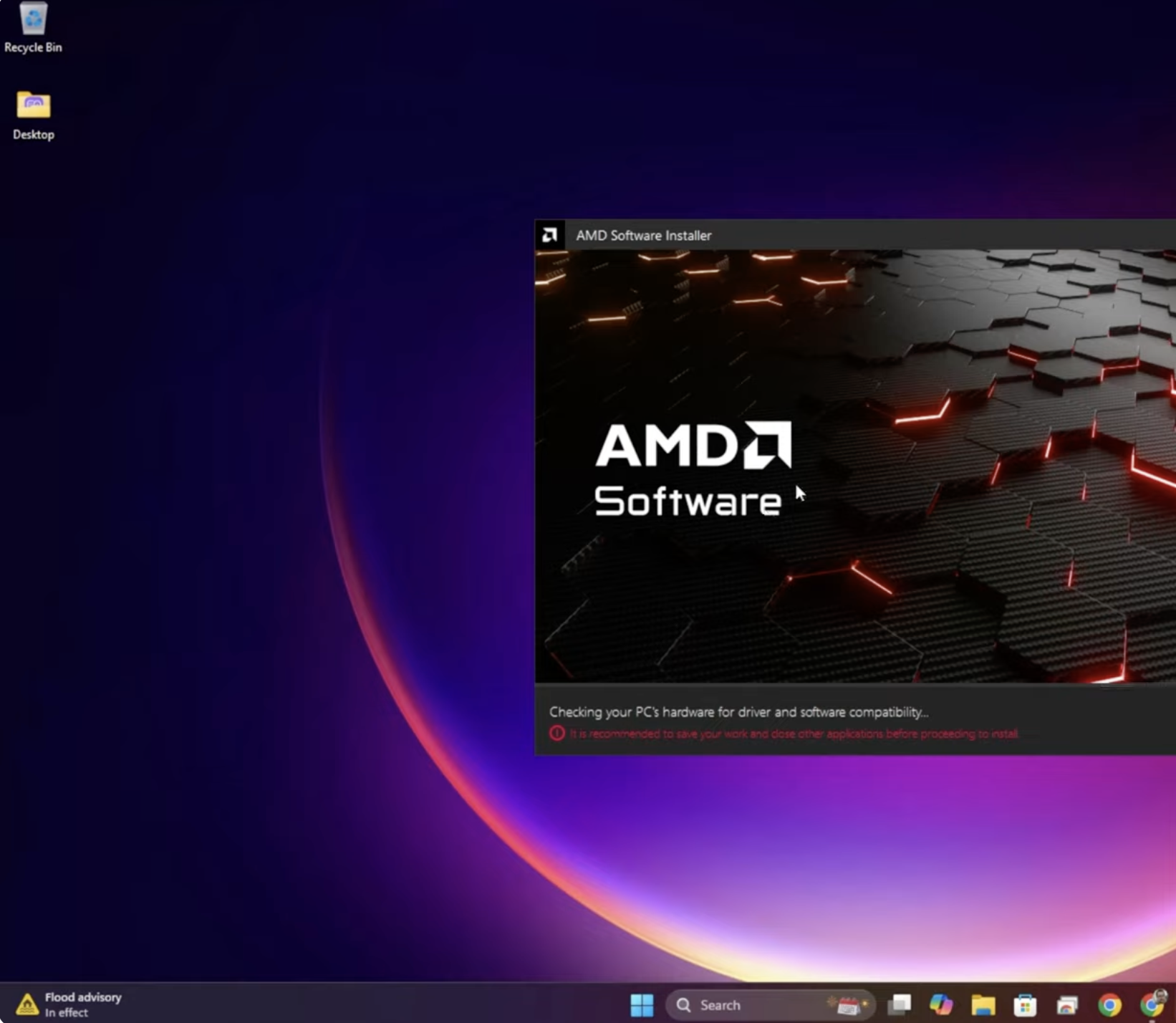
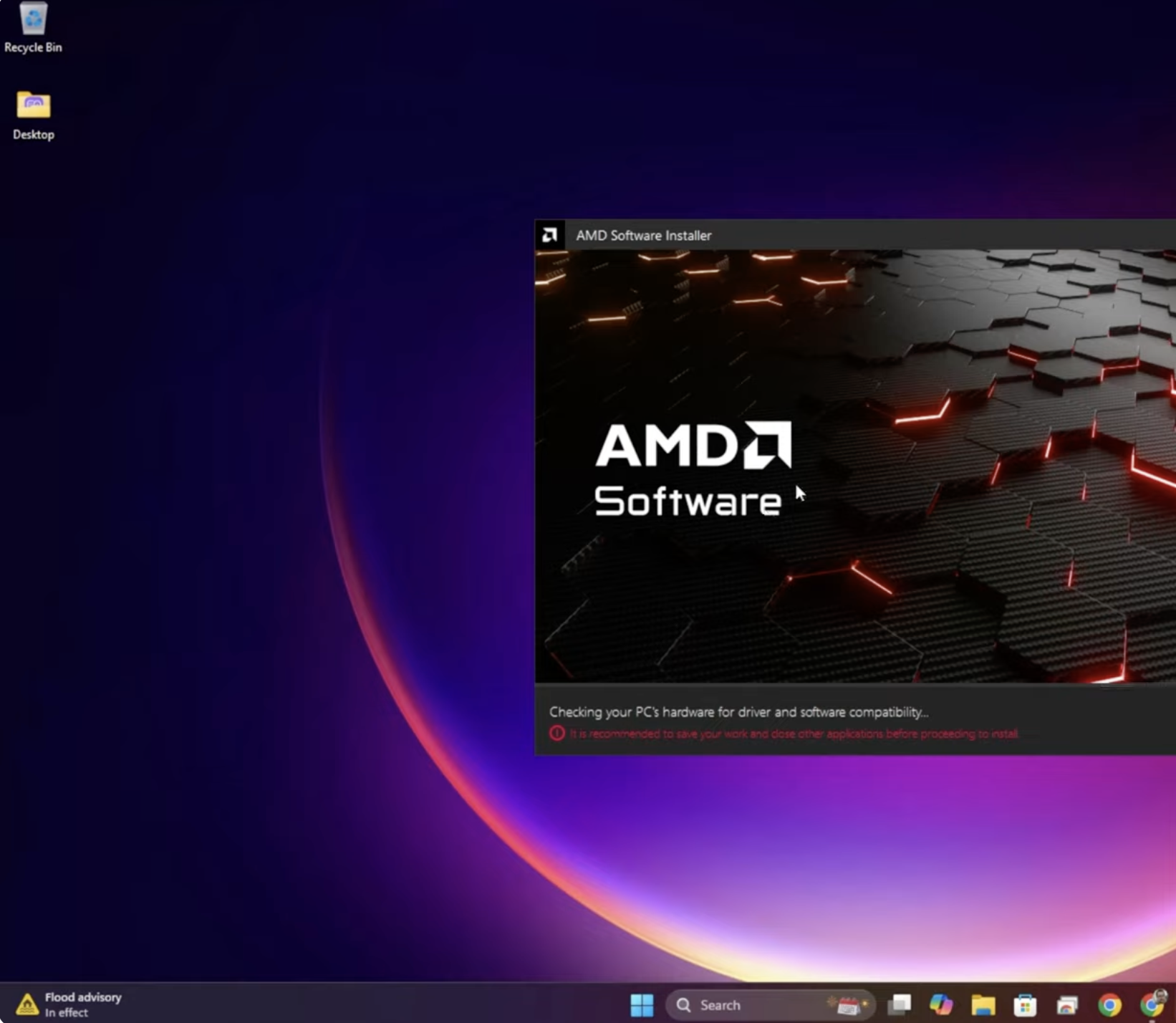 Postępuj zgodnie z instrukcjami, aż instalacja się zakończy. Uruchom ponownie komputer, aby wszystkie komponenty związane z procesorem ponownie załadowały zaktualizowane sterowniki.
Postępuj zgodnie z instrukcjami, aż instalacja się zakończy. Uruchom ponownie komputer, aby wszystkie komponenty związane z procesorem ponownie załadowały zaktualizowane sterowniki.
Ta metoda zapewnia najdokładniejsze dopasowanie procesora i chipsetu płyty głównej.
Jak zaktualizować sterowniki procesora AMD za pomocą Menedżera urządzeń
Menedżer urządzeń systemu Windows może zainstalować podstawowe aktualizacje sterowników procesora, chociaż nie zawsze są to najnowsze wersje zoptymalizowane pod kątem AMD.
Kliknij prawym przyciskiem myszy przycisk Start i otwórz Menedżera urządzeń. Rozwiń sekcję „Procesory”. Kliknij prawym przyciskiem myszy wpis dotyczący procesora AMD i wybierz „Aktualizuj sterownik”. Wybierz opcję „Wyszukaj automatycznie”, aby system Windows wyszukiwał dostępne aktualizacje. Uruchom ponownie komputer, jeśli system Windows zainstaluje nowszy sterownik.
Ta opcja działa szybko, ale instalator chipsetu AMD zwykle zapewnia pełniejsze aktualizacje niż sam Menedżer urządzeń.
Narzędzia AMD do automatycznego wykrywania skanują system w poszukiwaniu procesora, karty graficznej, płyty głównej i komponentów chipsetu, a następnie automatycznie instalują odpowiednie pakiety.
Pobierz instalator AMD Auto-Detect lub Adrenalin ze strony pomocy technicznej. Uruchom narzędzie i pozwól mu przeskanować system. Przejrzyj zalecaną aktualizację sterownika chipsetu. Kliknij „Zainstaluj”, aby rozpocząć zautomatyzowany proces. Uruchom ponownie po zakończeniu instalacji.
To jeden z najbezpieczniejszych i najszybszych sposobów zapewnienia aktualności sterowników procesora AMD bez konieczności ręcznego przeglądania list modeli.
Niezawodne narzędzia do sterowników innych firm mogą zautomatyzować skanowanie systemu i instalację sterowników, w tym sterowników chipsetu. Narzędzia te pomagają użytkownikom, którzy preferują podejście bez użycia rąk, ale należy ich używać ostrożnie.
Zainstaluj renomowane narzędzie do aktualizacji sterowników. Uruchom pełne skanowanie systemu, aby zidentyfikować przestarzałe komponenty procesora lub chipsetu. Wybierz aktualizacje związane z AMD i zatwierdź instalację. Uruchom ponownie system, aby zastosować zmiany.
Zawsze wybieraj dobrze znane oprogramowanie, aby uniknąć pobierania niebezpiecznych lub niedopasowanych sterowników.
Wskazówki dotyczące bezpiecznej aktualizacji sterowników procesora AMD
Aktualizacje sterowników są ogólnie bezpieczne, ale przestrzeganie dobrych praktyk zapewnia bezproblemowy proces.
Utwórz punkt przywracania przed instalacją głównych sterowników. Utwórz kopię zapasową ważnych plików na wypadek konieczności przywrócenia danych. Pobieraj sterowniki chipsetu wyłącznie ze zweryfikowanych lub oficjalnych źródeł. Sprawdź informacje o wersji pod kątem zmian funkcji lub znanych problemów. Uruchom ponownie komputer po każdej instalacji, aby prawidłowo aktywować sterownik. Regularnie powtarzaj kontrole sterowników, aby utrzymać wysoką wydajność i stabilność.
Te kroki pomogą zapewnić płynny przebieg aktualizacji bez powodowania problemów ze zgodnością.
Przemyślenia końcowe
Nauczenie się, jak aktualizować sterowniki procesora AMD, pozwoli utrzymać maksymalną wydajność systemu. Zaktualizowane sterowniki chipsetu poprawiają stabilność, kompatybilność, zarządzanie energią i ogólną szybkość reakcji. Niezależnie od tego, czy wybierzesz pobieranie ręczne, narzędzia AMD do automatycznego wykrywania, Menedżera urządzeń systemu Windows czy zaufane narzędzia innych firm, bycie na bieżąco gwarantuje, że procesor AMD będzie działać tak, jak został zaprojektowany.
Dzięki regularnym aktualizacjom i nawykom bezpiecznej instalacji Twój komputer będzie szybszy, stabilniejszy i lepiej wyposażony w nowe aplikacje, gry i funkcje systemu Windows.